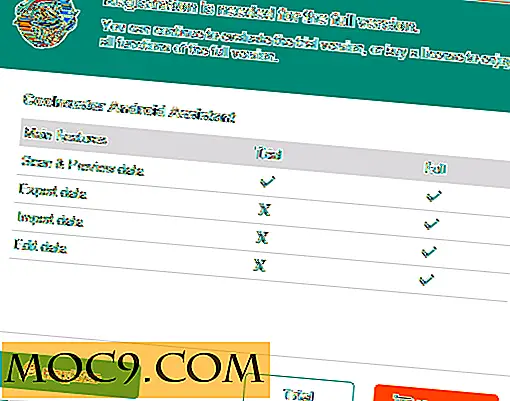Sådan opretter du en tilpasset værktøjslinje til din browser
Værktøjslinjer, som de hedder, giver os uvurderlig hjælp med det sæt værktøjer, de kommer med. Men det meste af tiden er værktøjslinjerne fra enhver softwareudvikler eller onlineudbyder. De tjener noget formål, men har en lille smule selvfremme involveret. Ville det ikke være dejligt, hvis vi muligvis kunne oprette vores egen værktøjslinje med værktøjer, som vi foretrækker at bruge. Denne artikel hjælper dig med at oprette din egen værktøjslinje, som er kompatibel med Firefox og Internet Explorer.
Conduit er en onlinetjeneste, der gør det muligt for mange udgivere at oprette deres egne værktøjslinjer. Det kan også bruges af enhver person til at oprette deres personlige værktøjslinje og forbedre deres produktivitet.
For det første skal du tilmelde dig en gratis konto for at begynde at bruge tjenesten. Derefter vil du lande på en side med en standard værktøjslinje, der ligner følgende:

Lad os se, hvordan du kan oprette en tilpasset værktøjslinje ved hjælp af Conduit.
Tilføjelse af et logo til din værktøjslinje
Jeg tilføjer MakeTechEasier-logoet til vores værktøjslinje. Lad os se, hvordan man gør det.
1. Gå til afsnittet "Min værktøjslinje" og klik på linket "Dit logo", der er placeret lige under afsnittet Grundlæggende komponenter. Det tager dig til en installationsside, hvorfra du kan tilføje logoet.

2. Du kan tilføje tekst til logoet eller vælge fra mange foruddefinerede tekstformater. Du kan også uploade et billede fra din harddisk.

3. Når du er færdig med logoet, rul ned og tilføj et link til logoet. Dette åbner en webadresse efter eget valg, når du klikker på logoet. Tilføj den alternative tekst til logoet, så når du svæver over logoet, vil du se et lille tip. Da denne værktøjslinje er til MTE-læsere, vælger jeg destinationswebadressen som bloggens hjemmeadresse.

4. Tryk på "Gem" nederst for at gemme alle de ændringer, du lige har foretaget.
BEMÆRK: Under afsnittet Grundlæggende komponenter er der mange flere links, som kan tilføjes til en værktøjslinje. Da de ikke er så nyttige for almindelige brugere, ignorerer jeg dem.
Tilføjelse af en feedlæser til din værktøjslinje
Gå til afsnittet "Min værktøjslinje" og klik på RSS-læseren under afsnittet "Populære komponenter". Det tager dig til en installationsside for at tilføje RSS-kilder til din værktøjslinje.
I trin 1 skal du vælge et hvilket som helst RSS-ikon efter eget valg. Så spring det andet trin og tryk på knappen "Tilføj et RSS Feed" i trin 3.

Du vil se en side for at tilføje RSS-feeds. Definer feed-URL'en og tryk på Gem. Du kan tilføje flere feeds, en ad gangen.

Tryk på "Gem" for at tilføje RSS-widgeten til værktøjslinjen.
Tilføjelse af nyhedstikkerhed til din værktøjslinje
De fleste mennesker er virkelig afhængige af nyhedsalarm, som de læser fra forskellige blogs eller hjemmesider. Denne værktøjslinje kan optimeres for at give dig nyhedsvarsler om et hvilket som helst antal emner, du vælger.
1. Gå til afsnittet "Min værktøjslinje" og klik på "Nyheder Ticker" under afsnittet "Grundlæggende komponenter". Det tager dig til en installationsside, hvor du kan tilføje nyhedskilderne til din værktøjslinje.
2. På opsætningssiden kan du vælge mellem nogle foruddefinerede nyhedskilder, som er tilgængelige under trin 1.
3. Og hvis du gerne vil importere dine egne kilder manuelt, skal du tilføje RSS-URL'erne fra den pågældende blog / hjemmeside. Tilsvarende kan du også opdatere flere feeds en ad gangen.

4. Du kan også definere længden og bredden eller andre opførsel af ticker ved hjælp af skyderne i trin 3. Når du er færdig med at definere elementet, skal du trykke på "Gem" for at afslutte opsætningen.

Tilføj Email Notifier til din Toolbar
Denne funktion kan findes under "Populær sektion" og kan tilføjes meget nemt. Gå til siden og gem indstillingerne. Du kan tilføje e-mailadresserne, når du har installeret værktøjslinjen i din browser.
Tilføjelse af et chatrum og Twitter Widget
Hvis du vil have et dedikeret chatroom til dine venner, tilbyder Conduit værktøjslinje dig en. Conduit lader dig også tilføje en enkel Twitter-læser, så du kan læse Twitter opdateringer direkte fra værktøjslinjen. Alt du skal gøre er at tilføje de Twitter profiler, du vil følge.
Under "Sociale og meddelelser" sektionen kan du finde disse to mest anvendte værktøjer.

Søgefeltet i værktøjslinjen er som standard indstillet til Google. Du kan definere det ved at konfigurere søge widgeten. Blandt andet værktøj, der oftest bruges, kan også radio, tv og spil installeres i værktøjslinjen.
Værktøjslinjekomponenter til webmasters
Værktøjslinjen har uendelige muligheder, og det er virkelig nyttigt for sig selv at promovere sin blog eller hjemmeside. For erfarne udviklere kan du endda tilføje XML-links, brugerdefinerede HTML-komponenter og Java-scripts med Conduits API. Det bedste er, at du bliver betalt for hver installation. Er det ikke som at ramme to fugle med en sten?
Gør Tech lettere værktøjslinje
Jeg har udarbejdet en sådan værktøjslinje til alle MTE-læsere, som kan downloades fra MTE Toolbar Page.
Afslutningsvis, uanset om du er en blog ejer eller bare en afslappet web-surfer, er Conduit-værktøjslinjen et nyttigt værktøj, der kan bruges af nogen til at forbedre deres produktivitet.